萬盛學電腦網 >> 圖文處理 >> Photoshop教程 >> ps濾鏡教程 >> PS制作夢幻藍色馬賽克方格背景教程
PS制作夢幻藍色馬賽克方格背景教程
教程學習如何用photoshop制作類似電視背景牆的馬賽克方塊效果,主要用到了濾鏡、圖層模式、透視變形等等,順便介紹了photoshop動作(action)的使用方法。
喜歡的同學一起來學習吧!
先看效果圖:

新建文檔1000x600像素,背景黑色。轉到動作面板,新建動作錄制制作步驟。

新建圖層,濾鏡>渲染>雲彩。

濾鏡>像素化>馬賽克。
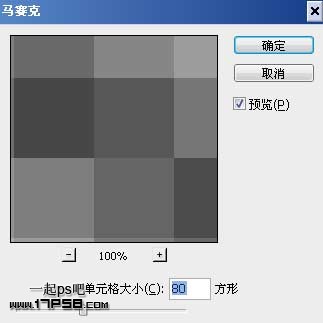
濾鏡>素描>網狀。
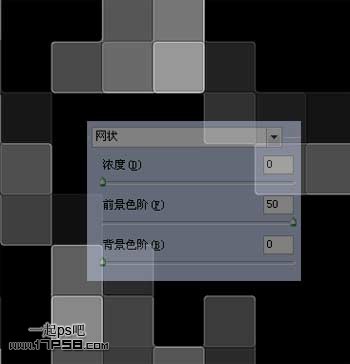
然後把圖層模式改為濾色。

點擊紅框內的按鈕,停止錄制。
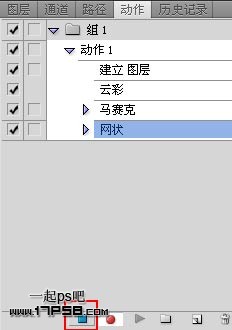
之後點擊播放按鈕7次
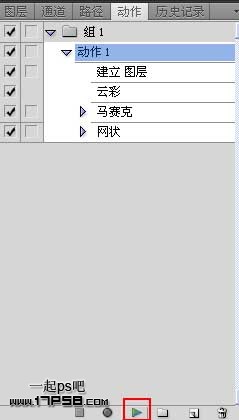
轉到圖層面板你會發現生成了一些圖層,這些圖層模式都改為濾色,效果如下。

合並這8個圖層,模式改為濾色。

濾鏡>素描>影印。

Ctrl+I反相
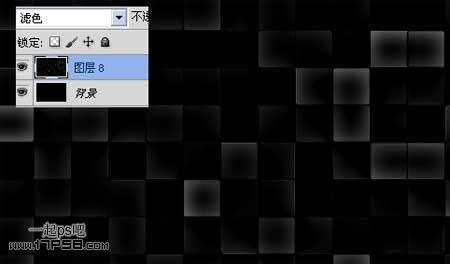
圖像/調整/自動對比度。
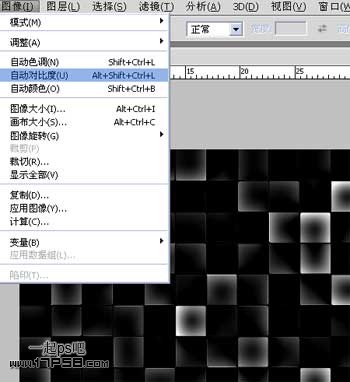
新建圖層,圖層模式疊加,前景色白色柔角筆刷塗抹黑色區域方塊邊緣,使之變亮。

合並圖層8、9,再復制一層,高斯模糊10像素。
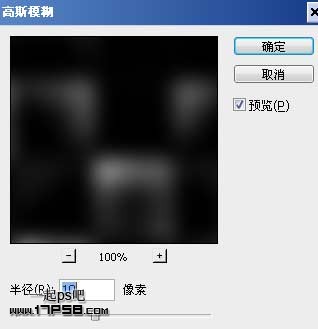
圖層模式改為濾色,(這個步驟老外寫的是圖層模式疊加,得不到想要的效果,可能是老外筆誤)再復制一層增強效果,
之後合並這3個圖層。

色相/飽和度命令給馬賽克上色。
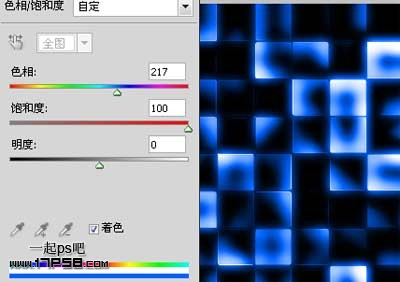
Ctrl+T透視變形。
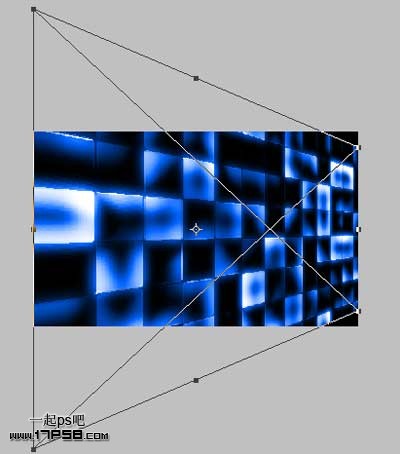
用裁剪工具去掉模糊部分。

如果對透視效果不滿意,可以再次變形,頂部新建圖層,用筆刷添加一些顏色,圖層模式疊加。

最終效果如下,本ps教程結束。

ps濾鏡教程排行
軟件知識推薦
相關文章
copyright © 萬盛學電腦網 all rights reserved



